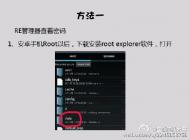安卓手机MAC地址如何查看
工具/原料
一部安卓手机
方法/步骤
友情提示:由于不同安卓系统界面样式不同,所以显示可能和截图有些许差异,请根据实际情况操作。
首先进入手机设置,拉到底部,点击 关于 或 关于手机 等类似的选项

点击 状态

如图,即可看到本机的mactulaoShi.com地址(不同系统表述可能不一样)
如果显示不可用那么请先打开wifi开关(不一定连上wifi)即可

安卓手机QQ5.6正式版怎么样?

手机QQ5.6更新内容:
-提升魅力值成为身边焦点

- QQ广场语聊大厅,匿名语音通话,聊出真心话
- QQ电话黄页,快递、酒店、租车,生活服务便捷连线
- QQ视频支持接收远程演示,移动办公轻松随心
-视频中支持实时美颜,只展现最美的你
-动态健康同步苹果-健康,记录生活每一步
-动态附近中新增广场入口,发现身边精彩
-新增面对面添加,快速添加身边的好友和群
-支持Apple Watch上使用QQ
安卓手机连接WiFi如何在电脑上上网
当我们手机连有WIFI家中又有台式电脑的时候,怎么让台式机快速的用手机WIFI上网呢。看看我的经验吧



工具/原料
安卓智能机、usb数据线
一台安装有win7系统的台式电脑或者笔记本
方法/步骤
第一步当然是打开手机,查看是否已经连接WiFi,关闭当前的数据连接,以免造成不必要的损失。看截图


然后在把数据线连接电脑端和手机接口,正常情况下就会出现USB已连接设置界面!不要理它。回到手机桌面,之后呢!找到设置进入设置程序, 可以看到在全部设置里面有更多无线连接这一项。


接着点击更多无线连接这一项目,可以看到有三个选项!点击网络共享与便携式热点,进入这一选项。可以看到在这一选项里有四个项目,在USB这一选项后面的方框里点击一下!可以看到USB已共享网络!



4
最后可以看到,在电脑桌面的右下方网络图标,发生了变化!恭喜你成功了!


安卓手机如何获取root权
如何获取root权限
获取root权限,这对于每一个玩手机的爱好者来说,都是一个普及的信息。那么如何获取root权限,首先用一件root那个软件啊,上机锋论坛找找就有了,他的图标是黄色的小锁。装完以后,打开那个软件,按一下root就好了。 成功后他会有提示的,但是英文来的,楼主应该看得的。还有会出现一个骷髅头图标,这就证明你root成功了。
解决方法与步骤:
第一步:安装USB驱动,进入设置-应用程序-开发-USB调试,将第一个选项打钩选中。然后通过USB线连接电脑,提示安装驱动。如果是32位的系统选择x86文件夹安装驱动,如果是64位系统选择amd64文件夹。
第二步:软件准备,将提供的软件工具包中的TMG文件夹,放到C盘根目录下。之所以放于此不是指定位置,只是为了后续在MS-DOS中进入文件夹带来方便。文件夹路径:C:TMG

第三步:检查adb.exe和fastboot.exe;确定TMG文件夹里的tools有adb.exe和fastboot.exe这两个文件,当然如果你按照前两步提(m.tulaoshi.com)示自然不会出错。
(本文来源于图老师网站,更多请访问http://m.tulaoshi.com/android/)第四步:检查驱动安装情况,拔掉usb线,正常关机,然后按着后退键(就是右下角的那个带箭头的,一直按着)再按开机键会进入bootloader(白色背景)。然后连接电脑,手机上会出现fastboot usb(红字),注意不要点mount之类的。

打开开始-运行-CMD, 然后输入命令 cd C:TMG (如果你解压的文件夹不是C:TMG,则根据自己的位置修改命令)
命令运行成功会显示C:TMG_
然后输入命令 fastboot devices , 成功安装了驱动的话会出现一行字,以测试用机为例,出现HT97FL900532 fastboot
第五步:开始Rooting

开始进入正题,继续步骤4,在C:TMG后输入命令 fastboot boot cm-hero-recovery.img , 成功的话你应该看到你的手机进入了recovery模式。
进入Recovery模式后会看到7个选项,分别是:
[Home+Back]reboot system now 重起
[Alt+S]apply sdcard:update.zip 安装SD卡里的update.zip文件
[Alt+A]apply any zip from sd 安装SD卡里的任意zip文件
[Alt+W]wipe data/factory reset 清除数据
[Alt+B]nandroid v2.2 backup 备份
[Alt+R]restore latest backup 恢复最后的备份
[Alt+F]repair ext filesystems 修复
建议你备份一下你的ROM,用轨迹球将光标移动到 [Alt+B]nandroid v2.2 backup 选项上,按一下选中,以后万一出现什么问题也可以用来恢复(备份会自动放在SD卡上)。

图为:手机恢复模式界面
现在开始输入命令,一行是一个命令,注意大小写,注意空格
adb shell mount /system
adb push su /system/bin/
adb shell chmod 4755 /system/bin/su
adb push Superuser.apk /system/app/
adb shell reboot
成功的话手机会自动重启,这时候你的手机已经有root权限了。


安卓手机内存卡怎么格式?
国产手机基本都搭载的是安卓系统,目前的千元四核手机普遍采用了四核、1G内存、4G存储等配置,不过由于手机内存并不大,因此经常会出现手机内存不够用的情况,这里住哟包括手机运行内存(RAM)与手机存储内存(ROM)两个部分,如果手机内存不足,我们通常需要卸载一些应用或者删除一些无用文件或者格式化安卓手机来解决。对于很多手机用户可能对安卓手机怎么格式化都不了解,因此本文将与大家详细介绍下。
安卓手机通常包含了手机运行内存(RAM)与存储内存(ROM)两个部分,前者用来运行程序,后者用来存储文件或者程序数据等。如果是需要格式化安卓手机SD卡等存储内存的话,我们可以进入手机设置(设定),如下图:

然后再进入存储或SD卡或者手机内存项里选择相关格式化操作即可,如下图。

最后选择需要格式化的操作即可,请注意,格式化SD卡等存储卡前,请注意查看有无总要数据需要备份,请备份后,在格式化SD卡,如下图。

另外还有一种是由于安卓手机运行内存(RAM)不足导致的没有存储空间、手机内存不足等情况。像一些很多入门级额512M内存的安卓手机,一旦安装的应用过多,就会出现手机运行内存不足的情况,导致无法安装新应用,这种情况通常需要将一些安卓的程序转到SD卡,最好的解决办法是将手机恢复到出厂设置,然后还原手机数据,后面这种顽固的手机内存不足问题就彻底解决了。
好了,以上这些就是图老师小编今天为大家带来的安卓手机内存卡格式化方法的所有内容了,如果你使用的也是安卓手机的话,如果你也不知道怎么格式化内存卡的话,就试试图老师小编所分享的方法吧。
如何删除安卓手机软件 手机软件卸载教程
安装在安卓手机里的软件主要分成两种,一种是系统自带的软件(这里又分成3种:不可卸载系统关键应用、可卸载系统应用和推广应用,不可卸载的系统关键应用当然就是不可以卸载的了,如果卸载轻着影响手机正常使用,重则无法开机死机等等,可卸载的系统应用主要包括一些系统自带的软件比如播放器、输入法等等,如果有可替代的应用那么卸载了也没事(m.tulaoshi.com),如果没有则也会影响应用,这个看个人喜好。推广应用是指厂家为了广告费内置的一些软件如天翼影音什么的)系统自带的软件在未ROOT的情况下是无法删除的。
还有一种是购买手机后,用户自己安装的软件。安装后如果觉得不好用可以自行删除,下面就来讲讲如何卸载
1、打开手机菜单中的设置选项;2、选择应用程序


3、选择应用程序管理,在所列的所用应用程序中选择自己要删除的程序。


4、点击删除按钮,而后点击确定,就能够顺利把程序删除了。


5.尚未获取root权限的手机是无法删除部分自带应用的,可参考本站的各品牌的手机root教程。root完成后,在市场内搜索卸载软件或内置软件卸载,即可卸载自带的软件。部分卸载软件可能自带广告,建议卸载那些不用的软件后也将其卸载了。
iOS8越狱装“穷”新招 小插件让iPhone变安卓手机
Andrios,我们很容易通过这个名字猜测到 Android。事实上,Andros 正是一款与 Android 相关的 iOS 插件。你也许会很迷糊:iOS 和 Android 水火不相容,Android 在 iOS 设备当中是什么鬼?按照 tulaoshi.comAndrios 开发者的描述,这是一款可以把一些实用的 Android 功能移植到 iOS 的小插件。

如今 Andrios 已经正式上架 Cydia 的 BigBoss 源,售价 3.99 美元。用一句话来概括就是,Andrios 可以让你在 iPhone 上用出 Android 的感觉。
威锋网此前已经对这款小插件进行过介绍(点此跳转),因为自从开发者宣布 Andrios 的计划之后,很多越狱社区内的网友对此表示了期待:虽然我没有 Android 手机,却可以做一个模拟体验,这样比较好判断以后要不要买 Android 设备。
(本文来源于图老师网站,更多请访问http://m.tulaoshi.com/android/)